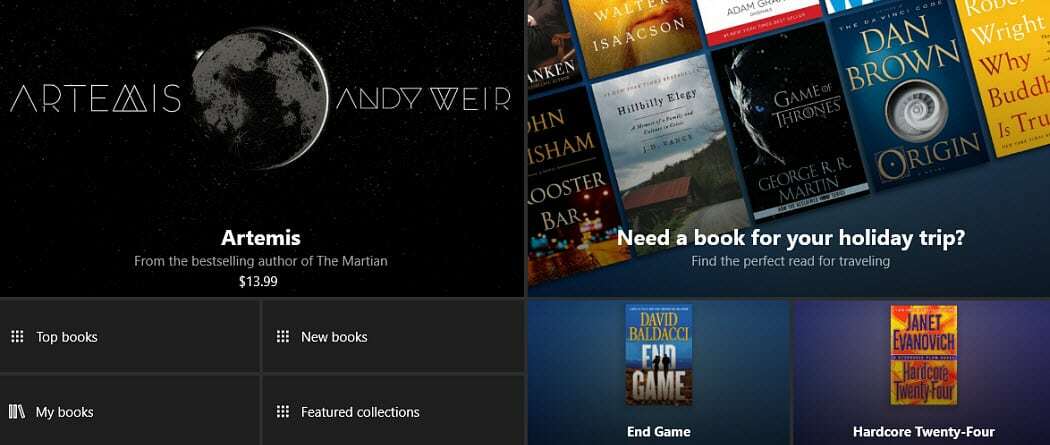Animált GIF beillesztése Word dokumentumba
Microsoft Word Microsoft 365 Microsoft Hős / / July 08, 2021

Utolsó frissítés:

Természetesen animált GIF-et is beilleszthet egy Word dokumentumba. Ezt megteheti mind a Windows 10, mind a macOS rendszerben. Íme a követendő lépések.
A Microsoft Word számos érdekes trükköt kínál, amelyek javíthatják az írásodat, különösen akkor, ha a Windows 10 rendszert használja. Ezek egyike az a lehetőség, hogy animált GIF-et illeszthet be a dokumentumába. Ez a lehetőség Windows és Mac rendszeren érhető el.
Helyezzen be egy animált GIF-et
Az animációs GIF felvétele a Word dokumentumba, különösen az asztali vagy online megtekintésre szánt dokumentumokban, nagyszerű módja annak, hogy szórakoztató, új módon átadja a lényeget. A folyamat hasonló a kép beszúrása Word dokumentumba; csak néhány lépést igényel.
- Nyissa meg a Microsoft Word dokumentum animált GIF-et szeretne hozzáadni.
- Mozgassa a kurzor a dokumentumban található helyre, ahová fel szeretné helyezni a GIF-et.
- Választ Képek a beszúrás fül Illustrations csoportjában.
- Válassza a lehetőséget Ez az eszköz a legördülő menüből.
- Kattintson a GIF be akarja illeszteni.
- Válassza a lehetőséget Helyezze be hogy hozzáadja a GIF-et a dokumentumához.
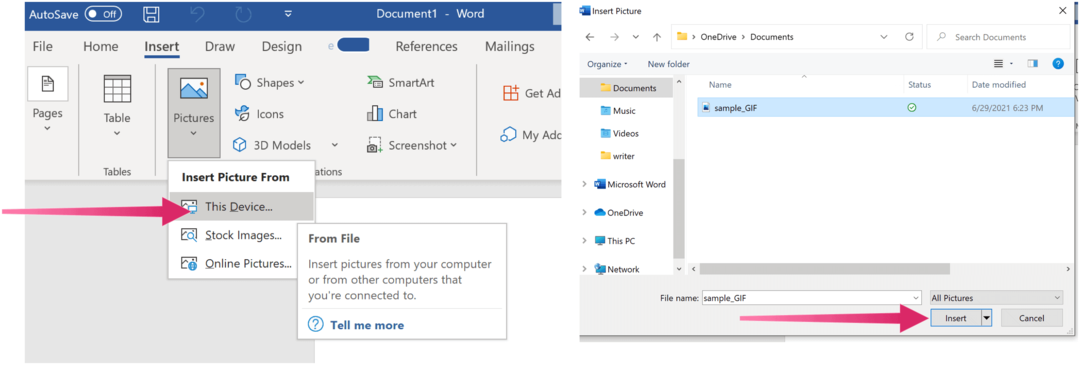
Ez az! GIF-je mostantól a Microsoft Word dokumentum része. A GIF bal alsó részén található a lejátszás / szünet gomb.
Alt szöveg hozzáadása
Hozzáférhetőség céljából adjon hozzá alt. szöveg. Ehhez kattintson a jobb gombbal a GIF-re, majd válassza az Alt Alt Edit parancsot. A jobb oldali mezőbe írjon néhány szöveget a kép leírására. Feliratot hozzáadhat a GIF-hez is, ha jobb gombbal rákattint rá, és kiválasztja a Felirat beszúrása lehetőséget.
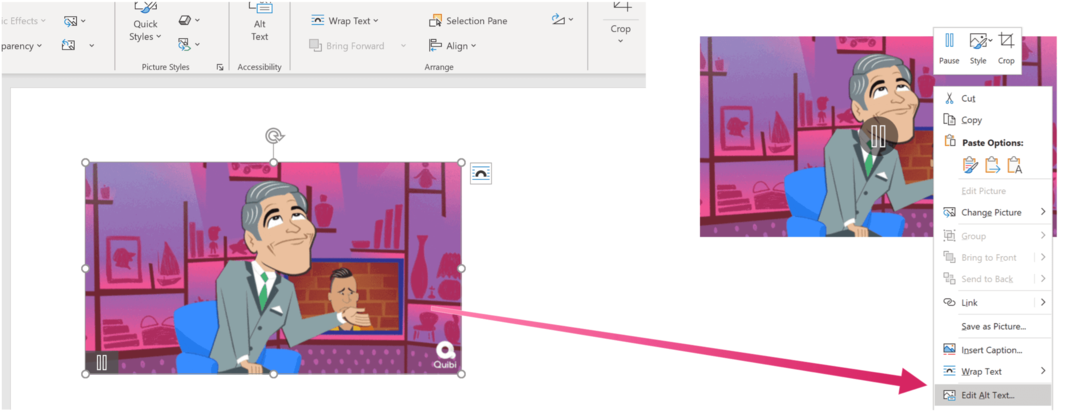
Mi a helyzet Mac-en?
Az animált GIF hozzáadása egy Word dokumentumhoz Mac rendszeren hasonlóan működik. Kezdés:
- Nyissa meg a Microsoft Word dokumentum animált GIF-et szeretne hozzáadni.
- Mozgassa a kurzor a dokumentumban található helyre, ahová fel szeretné helyezni a GIF-et.
- Választ Képek a beszúrás fül Illustrations csoportjában.
- Válassza a lehetőséget Kép a fájlokból a legördülő menüből.
- Kattintson a GIF be akarja illeszteni.
- Válassza a lehetőséget Helyezze be hogy hozzáadja a GIF-et a dokumentumához.
Ez tényleg ilyen egyszerű!
Sokat tehet a Microsoft Word használatával. Legfrissebb cikkeink arról szóltak, hogyan dolgozzon oldal- és szakasztörésekkel, könyvjelzők létrehozása és használata, és még sok más.
A Microsoft Word a Microsoft 365 csomagban található. Házi használatra a Microsoft 365 csomag (korábban O365) jelenleg háromféle változatban kapható, beleértve a Family, Personal, valamint a Home & Student tervet. Áronként az első évi 100 USD (vagy 10 USD / hó), és magában foglalja a Word, az Excel, a PowerPoint, a OneNote és az Outlook for Mac programokat. A tagság legfeljebb hat felhasználót takar. A személyes verzió egy személy számára készült, és havi 70 dollár / év vagy 6,99 dollár. Végül a hallgatói terv egyszeri 150 dolláros vásárlást tartalmaz, amely magában foglalja a Word, az Excel és a PowerPoint programokat.
Az üzleti felhasználók választhatnak az Basic, a Standard és a Premium csomagok közül, kezdve havonta 5 USD-től.
A Google Chrome gyorsítótárának, cookie-jainak és böngészési előzményeinek törlése
A Chrome kiváló munkát végez a böngészési előzmények, a gyorsítótár és a cookie-k tárolásában, hogy optimalizálja a böngésző teljesítményét online. Az övé, hogyan kell ...
Bolti áregyeztetés: Hogyan lehet online árakat szerezni az üzletben történő vásárlás közben
A bolti vásárlás nem jelenti azt, hogy magasabb árakat kell fizetnie. Az ármegfelelő garanciáknak köszönhetően online kedvezményeket kaphat ...
A Disney Plus előfizetés ajándékozása digitális ajándékkártyával
Ha már élvezte a Disney Plus alkalmazást, és meg szeretné osztani másokkal, akkor itt megtudhatja, hogyan vásárolhat Disney + ajándék-előfizetés ...
Útmutató a dokumentumok megosztásához a Google Dokumentumokban, Táblázatokban és Diákban
Könnyedén együttműködhet a Google webalapú alkalmazásaival. Ez az útmutató a Google Dokumentumok, Táblázatok és Diák megosztására az engedélyekkel ...